Recensione Make Plus: un costruttore di siti Web WordPress facile da usare
Pubblicato: 2015-04-27Oggi diamo un'occhiata alla combinazione di temi e plugin Make Plus per WordPress. Make Plus è uno strumento di creazione completo per creare il tuo sito Web personalizzato e layout di pagina .
Se stai cercando un modo per creare il sito web che desideri, senza dover programmare tu stesso quel design, Make Plus potrebbe essere proprio quello che stai cercando. Per aiutarti a decidere se questo è lo strumento di creazione di siti Web WordPress giusto per te, questa recensione spiegherà cosa può fare Make Plus, oltre a esplorare quanto sia facile da usare.
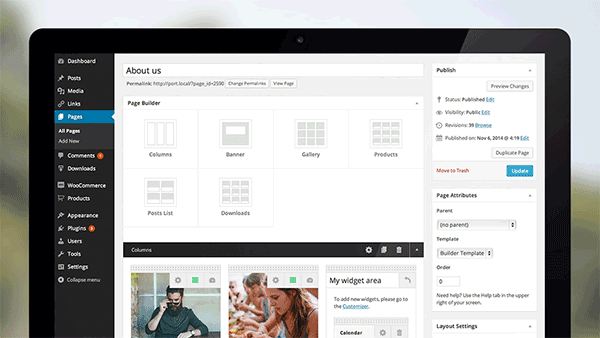
Funzionalità aggiuntive: cosa può fare questo costruttore
Make Plus è stato creato da Theme Foundry, che è in attività dal 2008. Mentre la maggior parte delle offerte di Theme Foundry sono temi WordPress più tradizionali, Make Plus si distingue offrendo agli utenti la possibilità di creare il proprio sito Web, attraverso un trascinamento e interfaccia di caduta .
Se stai cercando un costruttore di siti Web per WordPress, potresti aver scoperto il tema Crea, anche da Theme Foundry. Well Make Plus è l'aggiornamento premium a quel tema open source ed è il prodotto che esamineremo oggi.
Se desideri dare una rapida occhiata al tipo di siti Web che possono essere creati con Make, dai un'occhiata a queste demo : portfolio, agenzia e cucina.
Interfaccia utente per la personalizzazione del sito web
Quando crei il design del tuo sito Web personalizzato con il tema Make e il plug-in aggiuntivo Make Plus, gran parte dell'azione avviene attraverso un'interfaccia utente visiva front-end. Make Plus fa ampio uso del Customizer di WordPress ed è qui che avviene la maggior parte della personalizzazione a livello di sito. In effetti, i materiali di marketing del tema affermano che gli utenti hanno accesso a oltre 110 opzioni di personalizzazione.
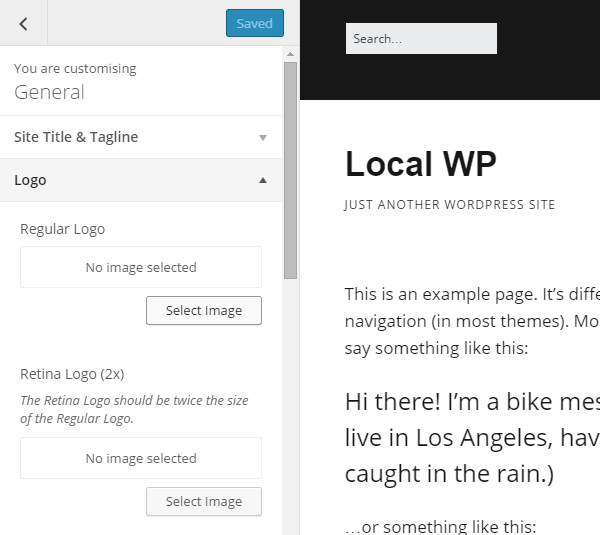
L'uso del Customizer ti offre un'anteprima dal vivo delle modifiche mentre le apporti. Ciò riduce la necessità di salvare le modifiche, cambiare scheda del browser e aggiornare le pagine. L'uso dello strumento di personalizzazione di WordPress aiuta anche a far sentire il processo di progettazione come parte di WordPress , piuttosto che come componente aggiuntivo o extra di terze parti.
Attraverso il Customizer, puoi modificare molti aspetti del tuo sito web. Ciò include: il titolo e i loghi, il tipo di intestazione, il layout, la tipografia, i colori e le barre laterali e i widget.
Kit di stile
Sebbene il Customizer ti dia un grande controllo sull'aspetto del tuo sito web, questo potrebbe essere eccessivo per alcuni utenti. Per combattere questo, Make Plus include una serie di Style Kit. Questi Style Kit sono insiemi di opzioni del tema che possono essere abilitate con un clic.
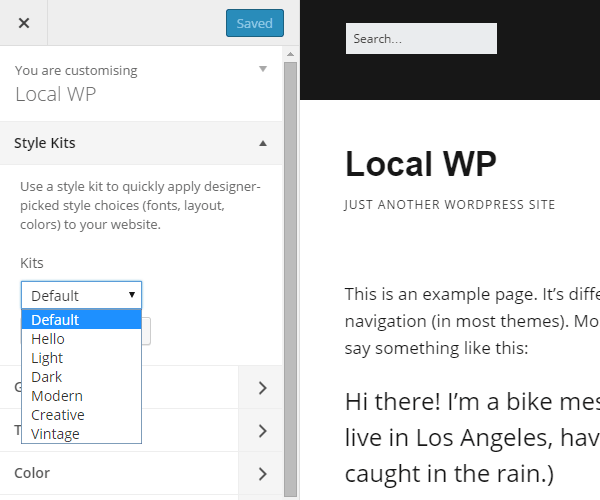
Gli Style Kit includono combinazioni selezionate di font, colori e layout, che funzionano bene insieme. Ciò ti fa risparmiare tempo e fatica nella configurazione di ogni singolo elemento del tuo sito web. Tuttavia, puoi comunque utilizzare il Customizer per regolare le impostazioni del tuo sito web, dopo aver applicato uno Style Kit.
Lo strumento per la creazione di pagine
Mentre il Customizer viene utilizzato per lavorare con le impostazioni a livello di sito, le singole pagine del tuo sito vengono create tramite un'interfaccia utente back-end.
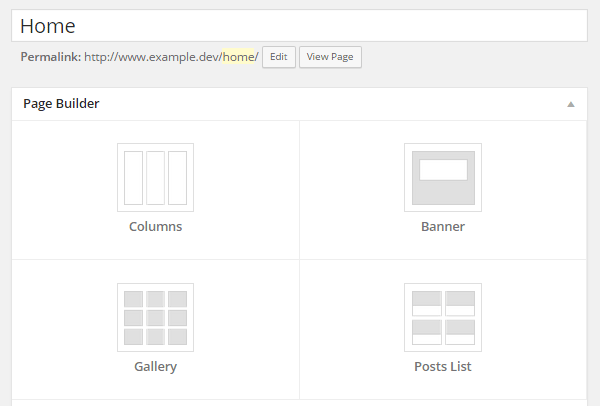
Quando utilizzi lo strumento di creazione di pagine individuale, puoi aggiungere una o più sezioni disponibili alla tua pagina. Queste sezioni includono: colonne di contenuti e immagini, banner e slider, gallerie di immagini o elenchi di post e pagine. Dopo aver effettuato una selezione, puoi personalizzare l'aspetto e il funzionamento.
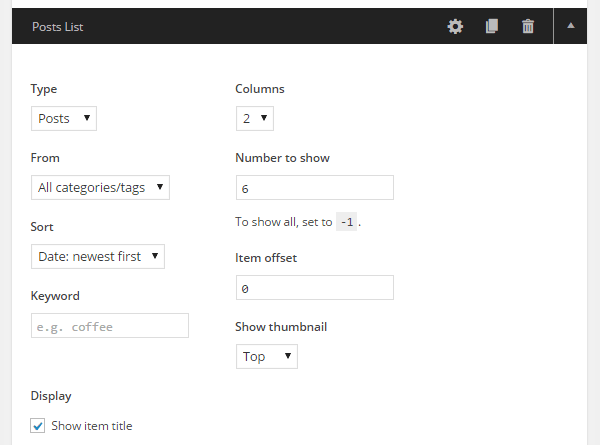
A seconda dell'elemento che stai utilizzando, ciò potrebbe includere la scelta di quanti post o pagine visualizzare o quali elementi dalla libreria multimediale includere.
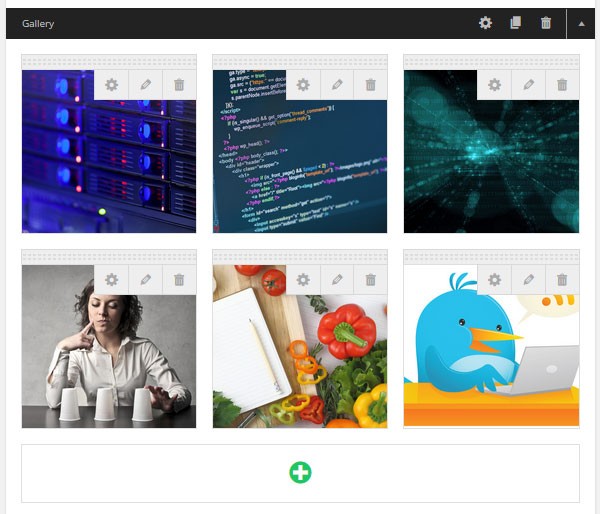
Sebbene lo strumento di creazione Make Plus non si estenda ai post di WordPress , funziona sulle pagine del tuo sito web.
Per aiutarti a iniziare il più rapidamente possibile, Make Plus include una serie di layout di pagina predefiniti . Queste pagine di copertina si trovano comunemente sui siti Web, tra cui: pagine di informazioni, attività, destinazione, creatività e fotografia.
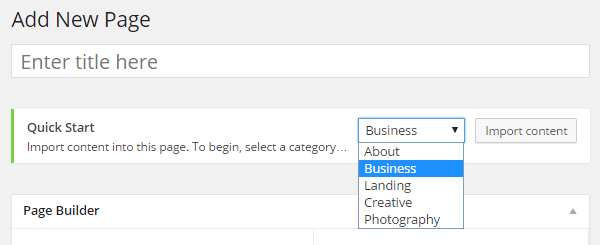
Dopo aver importato il layout e il relativo contenuto del segnaposto, puoi personalizzarlo in base alle tue esigenze .
Supporto per i widget
Con Make Plus, ora puoi aggiungere widget direttamente alle tue pagine e ai loro layout. Ciò include tutti i widget attivi sul tuo sito. Crea semplicemente una sezione di colonna, trasformala in un'area widget, quindi seleziona il widget che desideri visualizzare.
Opzioni di carattere estese
Oltre a tutto il gran numero di caratteri inclusi in Make Plus, questo plugin si integra anche con Typekit. Ciò ti consente di aggiungere caratteri dal tuo account Typekit e usarli nei design delle tue pagine.
Supporto per l'e-commerce
Mentre il tema Make include sezioni dedicate alla creazione di pagine per i principali plug-in per la creazione di negozi online WooCommerce e Easy Digital Downloads , Make Plus include ancora più supporto per WooCommerce. Quindi, sia che tu voglia vendere prodotti fisici online o offrire download digitali in vendita, il supporto Make Plus per questi due plug-in ti dà la possibilità di farlo, il tutto da un sito Web progettato su misura.
Cordialità per gli sviluppatori
Sebbene Make sia stato creato per attrarre i non programmatori e coloro che desiderano creare progetti personalizzati attraverso un'interfaccia visiva, gli sviluppatori sono comunque soddisfatti. Un tema figlio è disponibile per il download, per chiunque desideri apportare modifiche in sicurezza al codice sottostante di Make.
È inoltre disponibile una documentazione online avanzata per gli sviluppatori che desiderano aggiungere CSS personalizzati o utilizzare gli hook di azione e filtro.
Recensione Make Plus: la User Experience
Make Plus è in realtà un plug-in che funziona insieme al tema gratuito e open source Make. Questo plug-in aggiorna la funzionalità di Make, trasformando questo sito Web e il generatore di pagine in uno strumento molto più potente.
Dopo aver scaricato e installato Make, quindi attivato il plug-in Make Plus, puoi iniziare a creare il tuo sito Web personalizzato e i design delle pagine . Un buon punto di partenza è passare allo strumento di personalizzazione di WordPress ed esplorare le impostazioni offerte.
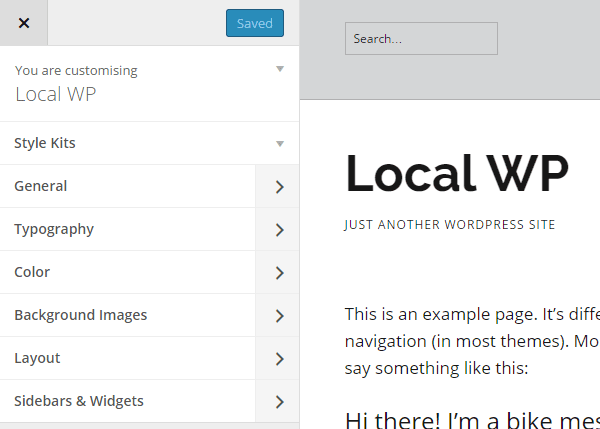
Le opzioni di personalizzazione sono suddivise in sette sezioni principali . Ogni sezione include quindi un gran numero di ulteriori opzioni di personalizzazione. Tutto questo si aggiunge per darti un pieno controllo sull'aspetto del tuo sito web.
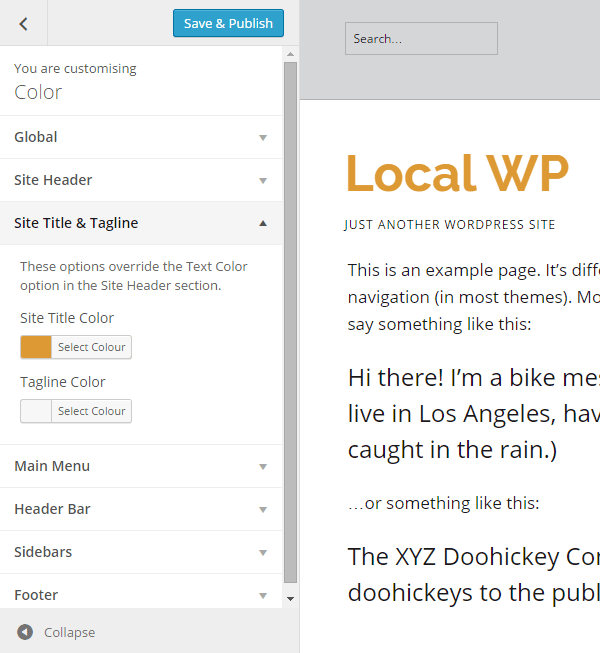
Come accennato in precedenza, Make Plus include una serie di configurazioni predefinite denominate Style Kit . Questi ti consentono di applicare istantaneamente un gruppo di opzioni di personalizzazione al tuo sito Web che sono state selezionate per completarsi a vicenda. Questo ti fa risparmiare un sacco di tempo, rispetto al lavoro attraverso la grande quantità di opzioni e impostazioni.
Dopo aver applicato uno Style Kit, puoi ancora esaminare e modificare le impostazioni che non sono di tuo gusto. Questo li rende un ottimo modo per iniziare , dandoti comunque libertà creativa sull'aspetto del tuo sito web.

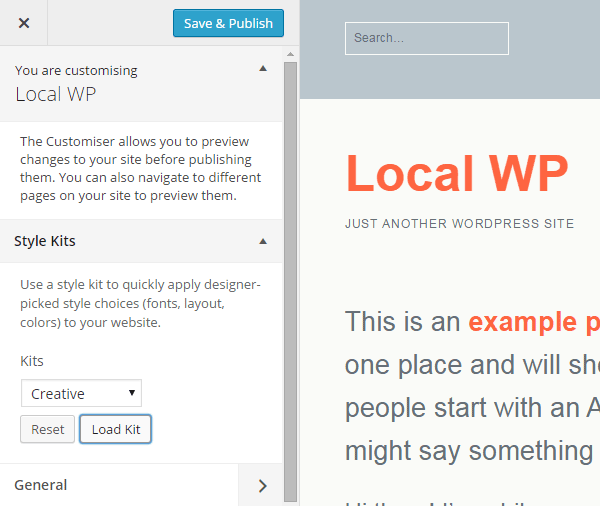
Una volta che sei soddisfatto del design a livello di sito del tuo sito Web, inclusi tipografia, layout, colori e altro ancora. Puoi iniziare a creare le singole pagine del tuo sito web. Per fare ciò, devi uscire dallo strumento Customizer e passare al back-end del tuo sito web.
Poiché Make Plus funziona sulle pagine, anziché sui post, devi prima creare una nuova pagina per accedere allo strumento di creazione. Dopo aver creato una nuova pagina, puoi scegliere da uno dei modelli di pagina predefiniti o iniziare con una tela vuota.
Qualunque opzione tu scelga, puoi iniziare a costruire la tua pagina aggiungendo uno dei quattro tipi di sezione.
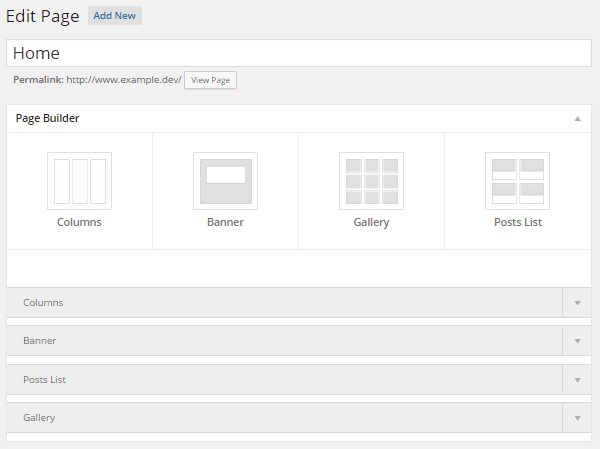
Ciascuna delle tue pagine può essere composta da più sezioni . Puoi anche includere lo stesso tipo di sezione tutte le volte che vuoi, in modo da creare il layout perfetto. Man mano che aggiungi le sezioni alla tua pagina, possono essere personalizzate per soddisfare le tue esigenze.
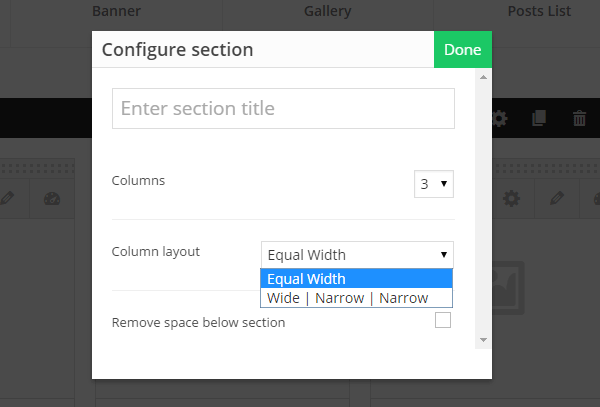
Se stai utilizzando la sezione delle colonne per organizzare i contenuti della tua pagina, puoi scegliere da una a quattro colonne per il tuo layout. Puoi anche scegliere tra due opzioni di distribuzione della larghezza delle colonne. Sfortunatamente, non è possibile impostare manualmente la larghezza effettiva delle colonne tramite l'interfaccia del builder.
Dopo aver scelto il layout della colonna, puoi aggiungere contenuto all'area. Potrebbe essere un'immagine, del testo o una combinazione di entrambi. Anche se non puoi aggiungere il testo in linea, semplicemente facendo clic sulla pagina, puoi inserirlo abbastanza facilmente, tramite l' editor di contenuti .
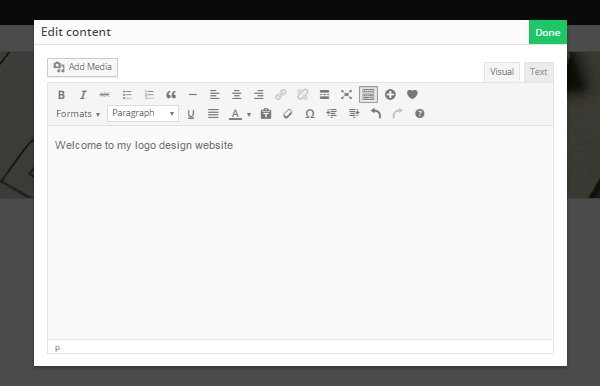
Puoi anche convertire qualsiasi colonna in aree widget . In questo modo puoi passare al Customizer e quindi scegliere da uno qualsiasi dei widget disponibili sul tuo sito web. Ciò ti dà la possibilità di aggiungere rapidamente un'ampia gamma di elementi ai layout di pagina.
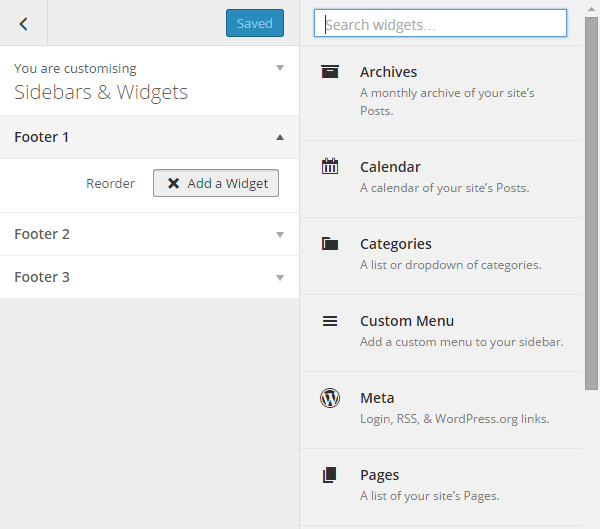
Uno degli altri tipi di sezione ti consente di visualizzare un elenco di post o pagine sulla tua pagina. Questo è ottimo per creare archivi di post personalizzati o semplicemente per visualizzare i contenuti più recenti del tuo blog sulla tua home page. Attraverso le impostazioni, puoi scegliere quanti post elencare, quali contenuti visualizzare e come filtrare i post.
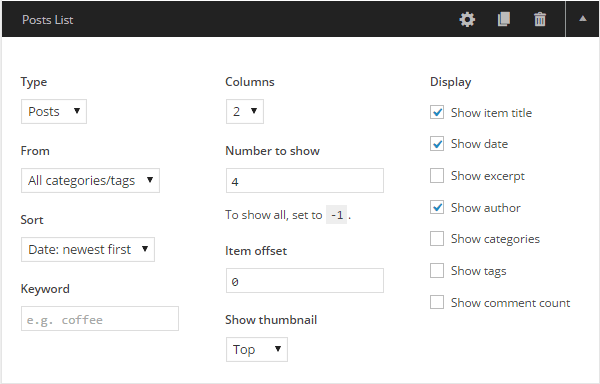
Dopo aver creato un elenco di post, la pagina pubblicata su cui stai lavorando visualizzerà un elenco dei contenuti del tuo sito web, in base alle impostazioni che hai scelto.
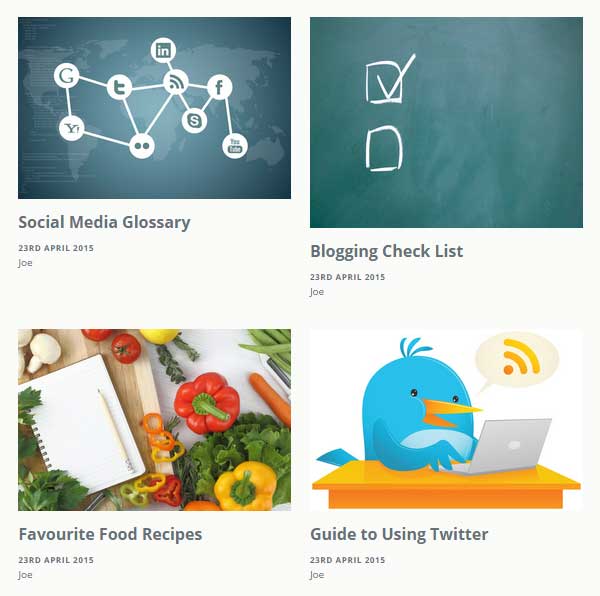
Ogni pagina può essere composta da qualsiasi numero o combinazione dei quattro tipi di sezioni principali. Ciò ti consente di creare pagine con un'ampia varietà di tipi di contenuto. Ciò potrebbe includere: testo, immagini, gallerie, elenchi di post e qualsiasi widget attivo sul tuo sito.
Dopo aver aggiunto più di una sezione alla tua pagina, puoi facilmente cambiarne l'ordine trascinandole e rilasciandole in posizione .
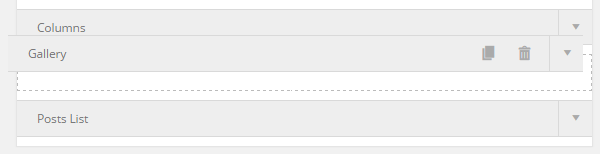
Puoi anche eliminare o duplicare facilmente qualsiasi sezione secondo necessità. Una volta che sei soddisfatto del layout della tua pagina, puoi visualizzarlo in anteprima o pubblicarlo per visualizzarlo sul front-end del tuo sito Web e sperimentarlo come faranno i tuoi visitatori.
Sei libero di creare tutte le pagine personalizzate per il tuo sito web di cui hai bisogno, inclusa la home page e più pagine interne.
Supporto e documentazione
Sul sito Web Theme Foundry è disponibile un'ampia documentazione online sia per Make che per Make Plus. Ciò include una guida introduttiva e informazioni sulle singole funzionalità e componenti del tema e del plug-in.
Gli utenti registrati di Make Plus possono anche cercare nella documentazione e nelle domande di supporto degli utenti, nonché aprire nuovi ticket di supporto.
Poiché il tema Make è disponibile gratuitamente, tramite il repository di temi di WordPress.org, questo tema è supportato anche tramite quel sito Web. Gli utenti sono liberi di inviare le loro domande sul forum di supporto del tema Make.
Fai più opzioni di prezzo
Make Plus è un plug-in premium che funziona insieme al tema gratuito Make. Il plugin è disponibile su quattro opzioni di prezzo:
- Make Plus: $ 99: utilizzalo su qualsiasi sito Web di tua proprietà
- Sviluppatore Make Plus: $ 299 – da utilizzare su siti Web client illimitati
- Foundry Pro: $ 199 – tutti i temi e Make Plus, da utilizzare su qualsiasi sito Web di tua proprietà
- Foundry Pro Developer: $ 399 – tutti i temi e Make Plus, per l'uso su siti client illimitati
Tutte le opzioni includono un anno di accesso al supporto e agli aggiornamenti del prodotto. Dopo che l'anno è scaduto, puoi continuare a utilizzare i temi e i plug-in non supportati o rinnovare per un altro anno.
È inoltre disponibile una garanzia di rimborso di 30 giorni , che ti consente di provare l'aggiornamento Make Plus senza rischi.
Visualizza i dettagli sui prezzi di Make Plus
Conclusione della recensione di Make Plus
Il tema Make e gli strumenti del plug-in Make Plus sono sicuramente facili da usare. Usare il Personalizzatore di WordPress per configurare il tuo sito web funziona davvero bene . Attraverso il Customizer hai accesso a un set molto ampio di opzioni e impostazioni per definire l'aspetto e l'organizzazione del tuo sito web.
Dopo aver utilizzato il Customizer per personalizzare le impostazioni a livello di sito, all'inizio è stato un po' deludente scoprire che l'effettiva creazione della pagina avviene tramite un editor di back-end, piuttosto che un'interfaccia di creazione front-end.
Tuttavia, il costruttore di back-end è abbastanza intuitivo e i suoi vincoli potrebbero effettivamente essere un punto di forza chiave di Make Plus .
Anche se Make Plus potrebbe non essere potente come uno strumento come Upfront, ho trovato più facile iniziare con e creare un design accattivante del sito Web con layout di pagina personalizzati. Anche se Make Plus potrebbe non avere la gamma di elementi che possono essere inseriti nelle tue pagine e il completo, trascina e rilascia, l'editing visivo front-end, lo compensa essendo più facile da raccogliere e creare qualcosa di attraente.
La relativa mancanza di libertà che ottieni con Make Plus, rispetto ad altri strumenti per la creazione di pagine di WordPress, come Upfront, aiuta effettivamente a renderlo una scelta migliore per chi è nuovo alla progettazione di siti Web . Significa anche che è una buona scelta per coloro che non vogliono dedicare troppo tempo all'apprendimento di un nuovo strumento o impantanarsi nei dettagli più fini del design del proprio sito Web.
Se non vuoi o hai bisogno del controllo totale sull'aspetto del tuo sito web, o non sei pronto per scavare nel codice, Make Plus è un'ottima scelta . Puoi ancora personalizzare innumerevoli aspetti visivi del tuo sito Web, come caratteri, colori, layout, intestazioni e altro; tuttavia non ottieni quel controllo a grana fine, come le larghezze delle colonne e le dimensioni dei bordi, che potrebbero rallentarti.
Make Plus è facile da usare e diretto, pur offrendoti un discreto controllo sull'aspetto e sull'organizzazione del tuo sito Web WordPress. Se non hai bisogno di un alto grado di libertà o di un controllo dettagliato su ogni aspetto dell'aspetto del tuo sito Web, Make Plus potrebbe essere proprio quello che stai cercando .
Scopri di più su Make Plus oggi
